furmark(甜甜圈)是一款专业好用的显卡测试软件,可以使用该软件测试自己电脑的性能,但是有些用户下载了软件不知道怎么使用,具体怎么使用furmark进行烤机呢?针对这一问题,本篇带来了详细的furmark正确的烤机教程,分享给大家,一起看看吧。
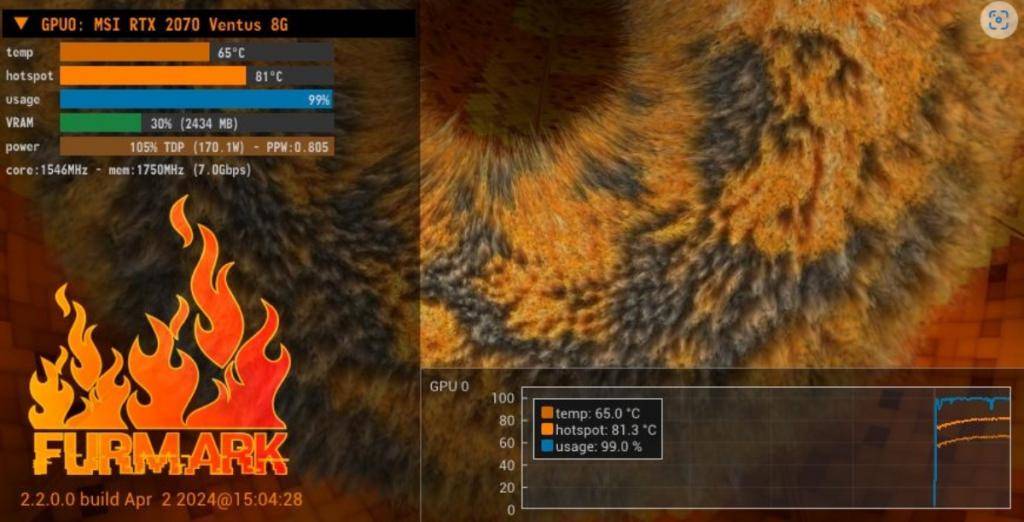
软件下载地址:https://www.zhanid.com/pc/617.html
烤机注意:
因为FurMark在测试OpenGL 2.0的性能,因此显卡要求NVIDIA GeForce 5以上和AMD/ATI Radeon 9600或S3 Graphics Chrome 400 series以上。这个测试提供很多选项设置,包括全屏/窗口设置、MSAA选项、窗口大小、测试时间、当然还有GPU稳定性测试(烤机)。
1、单卡烤机模式
运行软件,把左下方的“Burn-in”前面打上勾,下面的“Xtreme burn-in”模式会解锁,把这一项也点上,然后点右边那个大大的“BURN-IN test”就可以进行烤机了~ 一般这种极端折磨模式烤15分钟就差不多了。
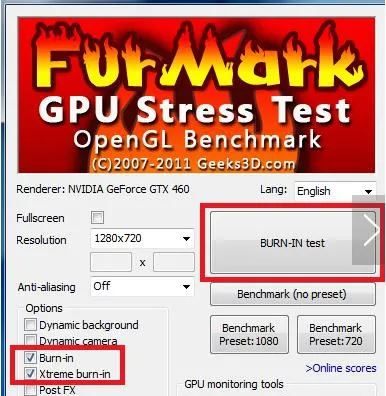
2、多卡烤机模式
对于多卡用户,这个模式只能让主卡满载,而副卡是空载的,这时需要采用多卡烤机模式。
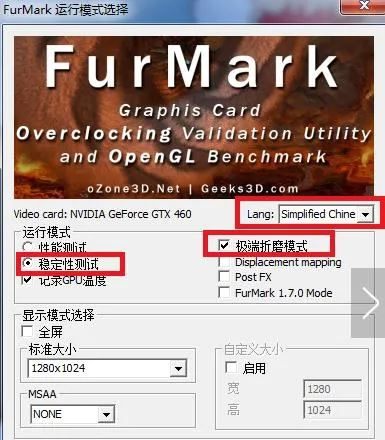
furmark正确的烤机教程分享(文字版)
下载并安装FurMark:首先,从官方网站下载并安装FurMark软件。
关闭抗锯齿功能:运行FurMark后,点击【Anti-aliasing】选项,将其设置为Off以关闭抗锯齿功能。
设置烤机模式:点击【Settings】选项,勾选“烤机模式”和“极限烤鸡”模式,然后点击OK。
开始烤机:回到软件界面,点击【GPU stress test】,然后点击GO,软件将开始进行烤机测试。
查看烤机信息:烤机过程中,界面左上角会显示显卡的相关信息,包括分辨率、帧率、温度等。如果需要隐藏某些信息,可以按字母i。
切换渲染模式:若想改变渲染模式,可以直接按空格键。不同的渲染模式下得到的结果可能会有所不同。
烤机时间:通常,烤机15分钟就足够了。如果电脑在烤机过程中没有出现任何问题,说明显卡工作稳定。
对于多卡用户,烤机模式会有所不同:
单卡烤机模式:勾选“烤机模式”和“极限烤鸡”模式后,点击“BURN-IN test”进行烤机。一般这种极端折磨模式烤15分钟就差不多了。
多卡烤机模式:对于多卡用户,这个模式只能让主卡满载,而副卡是空载的。在这种情况下,需要采用多卡烤机模式。
完成以上步骤后,就可以进行显卡的烤机测试了。
furmark正确的烤机教程分享(图文版)
1、打开软件,把图中红色区域设置为off,关闭抗锯齿功能,见下图所示:
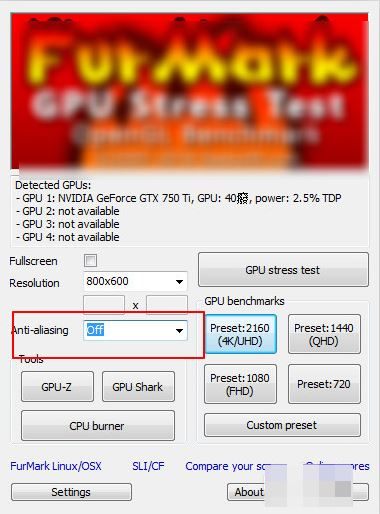
2、点击"Settings"这个设置,见下图所示:
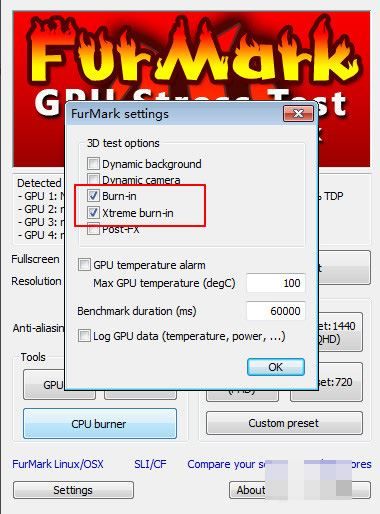
3、之后勾选图中2个选项,见下图所示:
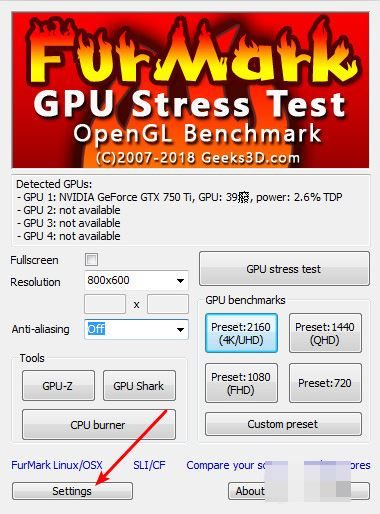
4、之后点击“ok”,见下图所示:

5、点击“test”,见下图所示:
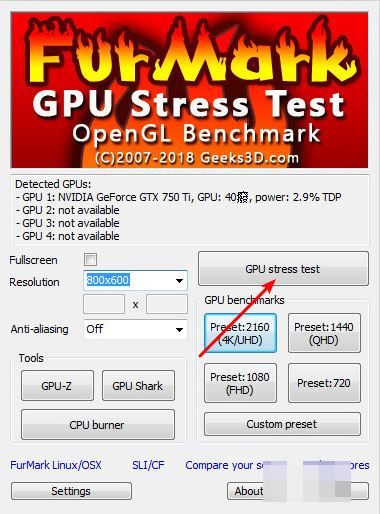
6、点击“GO”,软件开始烤机了,见下图所示:
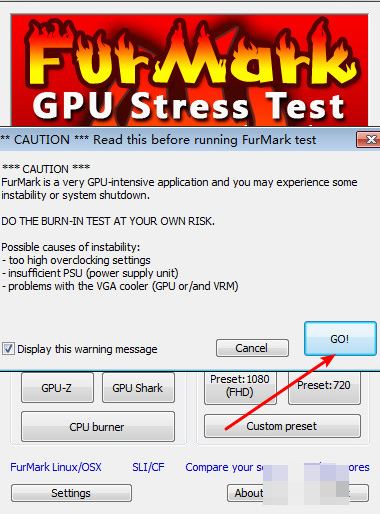
电脑可以跑这个应用一小时,如果不蓝屏,那么电脑就是没有毛病的。正常一般跑个十五分钟就可以了,最好的是四十分钟或者是一个小时以内。
总结:
1.电脑可以跑这个应用一小时,如果不蓝屏,那么电脑就是没有毛病的。
2.我们在点击了“GPU压力测试”后会出现一个对话框,我们这个时候点击"GO"就可以开始拷机了。
3.我们在浏览器中安装一个Furmark。打开软件后,我们将下面的红色框改为关闭,即关闭抗锯齿功能。
注意事项:
注意拷机时观察GPU和CPU温度,温度过高请立即结束。
不要用非专业软件去拷机。
Furmark烤机是通过使显卡长时间满载运行来测试其稳定性和耐久性的一种方法。正确操作包括下载安装软件、更新显卡驱动、设置合适的分辨率和窗口模式,然后开始烤机并观察显卡的表现。这个过程有助于发现潜在的硬件问题,并确保电脑可以在高负荷情况下正常工作。
本文来源于#网络,由@蜜芽 整理发布。如若内容造成侵权/违法违规/事实不符,请联系本站客服处理!
该文章观点仅代表作者本人,不代表本站立场。本站不承担相关法律责任。
如若转载,请注明出处:https://www.zhanid.com/dnzs/1107.html


















